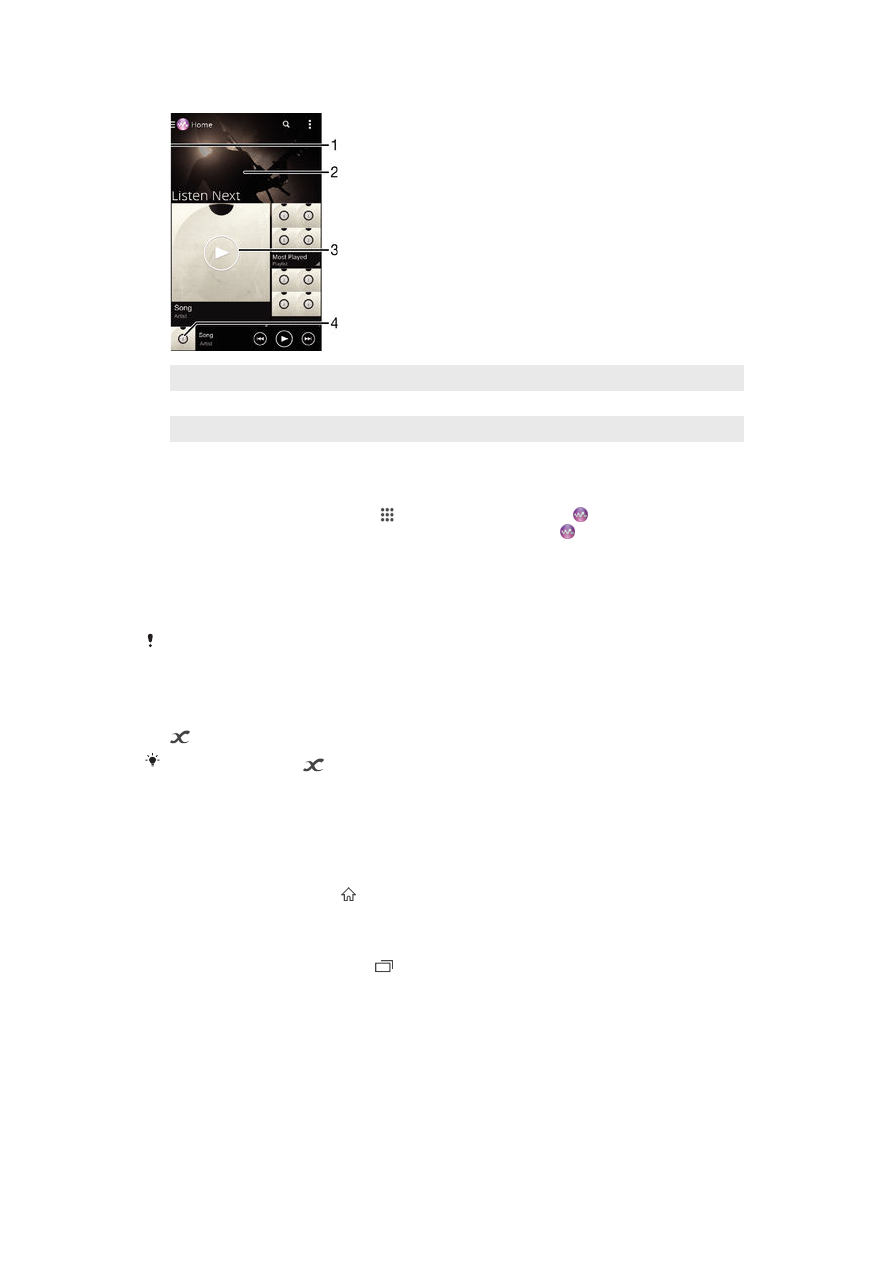
Norėdami atidaryti albumo WALKMAN pagrindinio ekrano meniu, kairįjį ekrano kraštą vilkite į dešinę.
2
Norėdami peržiūrėti turinį, slinkite į viršų arba į apačią.
3
Grokite dainą naudodami WALKMAN programą
4
Grįžkite į WALKMAN muzikos grotuvo ekraną
Dainos paleidimas naudojant WALKMAN programą
1
Pagrindinis ekranas bakstelėkite , tada raskite ir bakstelėkite .
2
Jei WALKMAN pagrindinis ekranas nerodomas, bakstelėkite , tada kairįjį
WALKMAN pagrindinio ekrano kraštą vilkite į dešinę. Jei WALKMAN pagrindinis
ekranas rodomas, tada kairįjį WALKMAN pagrindinio ekrano kraštą vilkite į dešinę.
3
Pasirinkite muzikos kategoriją, pavyzdžiui,
Atlikėjai, Albumai arba Dainos, tada
raskite norimą paleisti dainą.
4
Bakstelėkite dainą, kad ją paleistumėte.
Gali nepavykti leisti autorių teisių saugomų elementų. Įsitikinkite, kad turite reikiamas teises į
medžiagą, kuria norite dalintis.
Su daina susijusios informacijos radimas internete
•
Leidžiant dainą WALKMAN programoje, bakstelėkite mygtuką su begalybės ženklu
.
Begalybės mygtukas
suteikia prieigą prie kelių informacijos šaltinių, įskaitant vaizdo įrašus
„YouTube™“, dainų tekstus ir atlikėjo informaciją „Wikipedia“.
Jei norite reguliuoti garsumą
•
Paspauskite garsumo klavišą.
Programos WALKMAN sumažinimas
•
Grojant dainą bakstelėkite ir eikite į Pagrindinis ekranas. Programa
„WALKMAN“ veikia fone.
Programos „WALKMAN“ atidarymas, kai ji groja fone
1
Dainai grojant fone bakstelėkite ir atidarykite neseniai naudotų programų langą.
2
Bakstelėkite programą WALKMAN.
WALKMAN pagrindinio ekrano meniu
WALKMAN pagrindinio ekrano meniu pateikiama visų prietaise esančių dainų apžvalga,
taip pat „Music Unlimited“ esančių dainų. Iš čia galite valdyti savo albumus ir
grojaraščius, kurti nuorodas ir tvarkyti muziką pagal nuotaiką bei tempą naudodami
„SensMe™“ kanalus.
62
Tai internetinė šio leidinio versija. © Galima išspausdinti tik asmeninėms reikmėms.
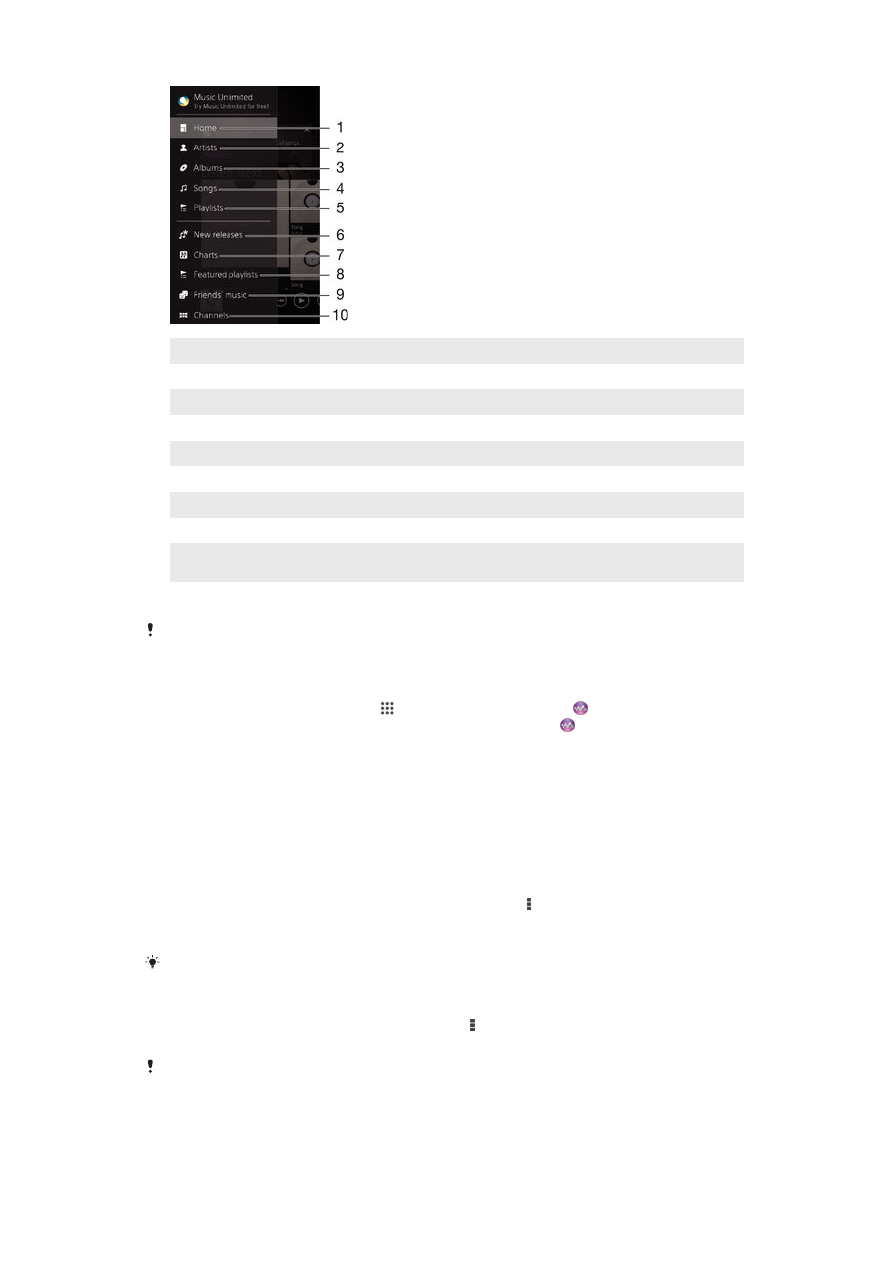
1
Pereikite į WALKMAN pagrindinį ekraną
2
Muzikos failų naršymas pagal atlikėją
3
Muziko naršymas pagal albumą
4
Muziką naršymas pagal dainą
5
Visų grojaraščių naršymas
6
Naujos dainos (pateiktos „Music Unlimited“)
7
Populiariausių dainų sąrašai (pateikiami „Music Unlimited“)
8
Rekomenduojami grojaraščiai (pateikiami „Music Unlimited“)
9
Nuorodų į muziką ir susijusį turinį, kuriuo jūs ir jūsų draugai dalijosi naudodamiesi internetinėmis
paslaugomis, rinkimas
10 Muzikos tvarkymas ir redagavimas naudojant „Music Unlimited“ kanalus
„Sony Entertainment Network“ su „Video Unlimited“ ir „Music Unlimited“ paslauga teikiama ne
visose šalyse. Reikalinga atskira prenumerata. Taikomos papildomos sąlygos.
WALKMAN pagrindinio ekrano meniu atidarymas
1
Pagrindinis ekranas bakstelėkite , tada raskite ir bakstelėkite .
2
Jei WALKMAN pagrindinis ekranas nerodomas, bakstelėkite , tada kairįjį
WALKMAN pagrindinio ekrano kraštą vilkite į dešinę. Jei WALKMAN pagrindinis
ekranas rodomas, tada kairįjį WALKMAN pagrindinio ekrano kraštą vilkite į dešinę.
Grįžimas į WALKMAN pagrindinį ekraną
•
Kai WALKMAN pagrindinio ekrano meniu atidarytas, bakstelėkite
Pagrindinis.
•
Kai WALKMAN pagrindinio ekrano meniu atidarytas, bakstelėkite ekraną, esantį
meniu dešinėje.
Muzikos atnaujinimas naujausia informacija
1
Programos WALKMAN pradiniame ekrane bakstelėkite .
2
Bakstelėkite
Atsisiųsti muzikos informacijos > Pradėti. Prietaisas ieško internete ir
atsisiunčia naujausią galimą muzikos albumo viršelį ir dainos informaciją.
Kanalų programa „SensMe™“ suaktyvinama, kai atsisiunčiate muzikos informaciją.
Programos „SensMe™ channels“ įjungimas
•
WALKMAN pagrindiniame ekrane bakstelėkite , tada –
Atsisiųsti muzikos
informacijos > Pradėti.
Programai reikalingas mobilusis arba „Wi-Fi®“ tinklo ryšys.
63
Tai internetinė šio leidinio versija. © Galima išspausdinti tik asmeninėms reikmėms.
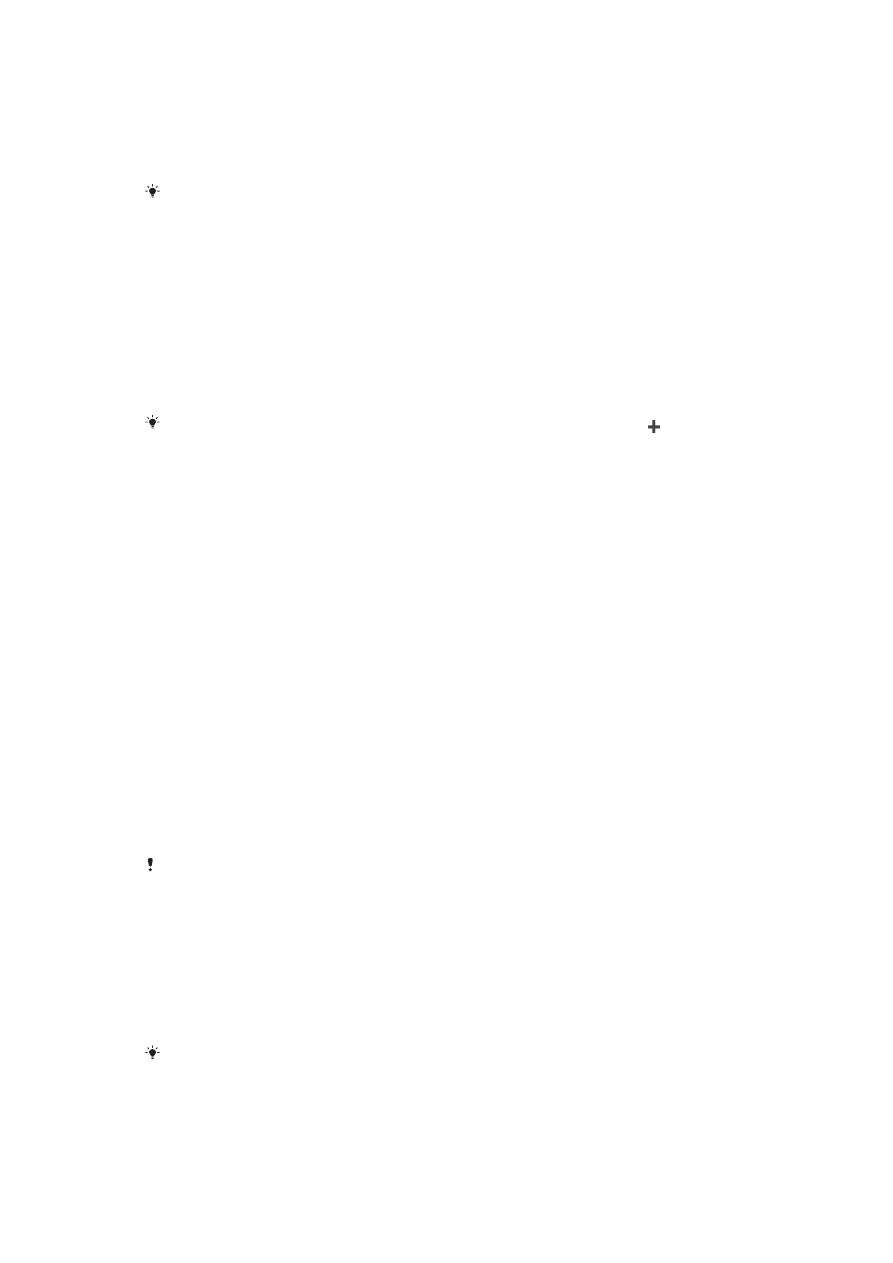
Dainos trynimas
1
WALKMAN pagrindiniame ekrane raskite norimą ištrinti dainą.
2
Palieskite ir palaikykite dainos pavadinimą, tada pasirodžiusiame sąraše
bakstelėkite
Ištrinti.
3
Bakstelėkite
Ištrinti dar kartą, kad patvirtintumėte.
Tokiu būdu galite trinti ir albumus.